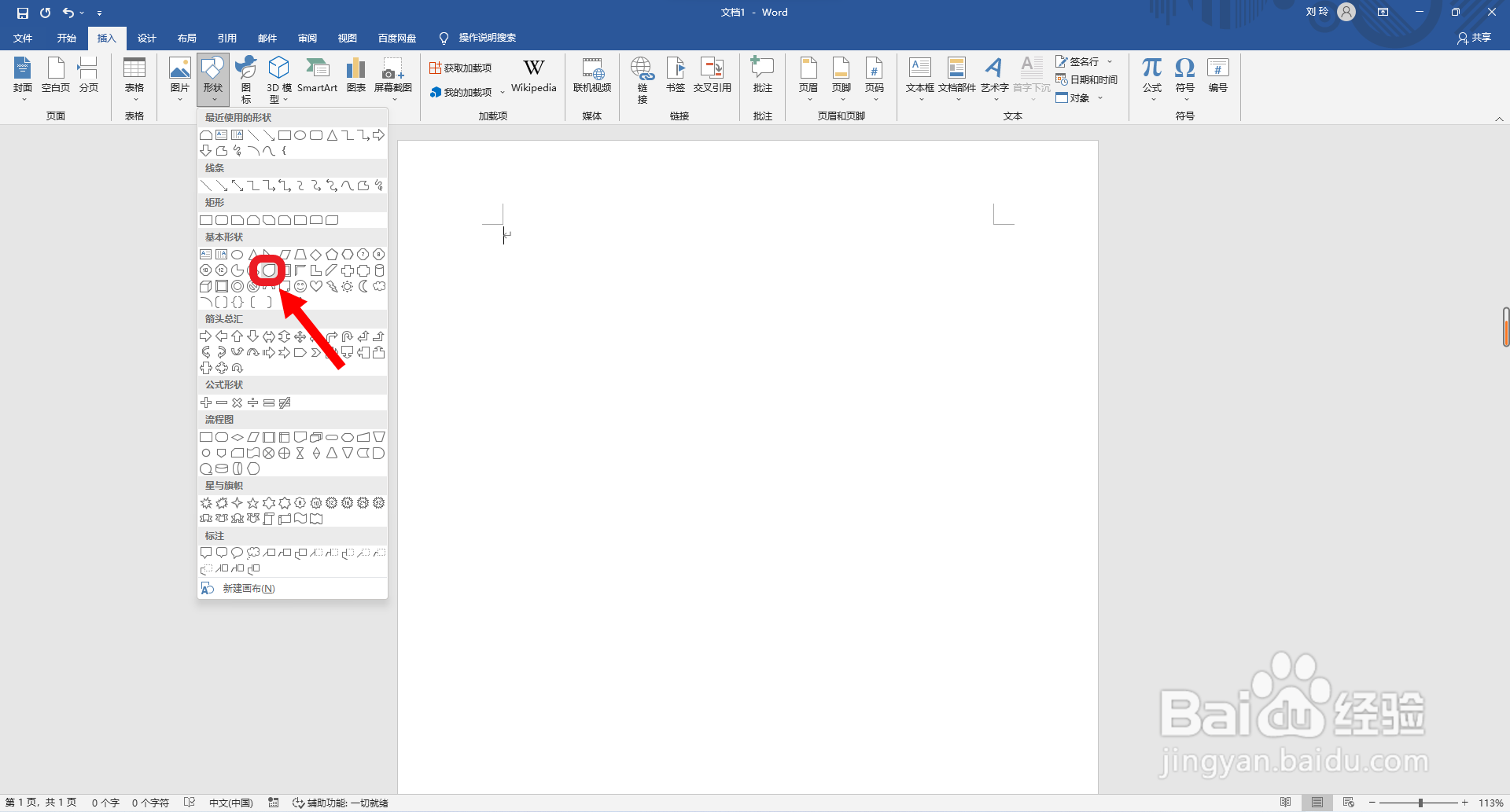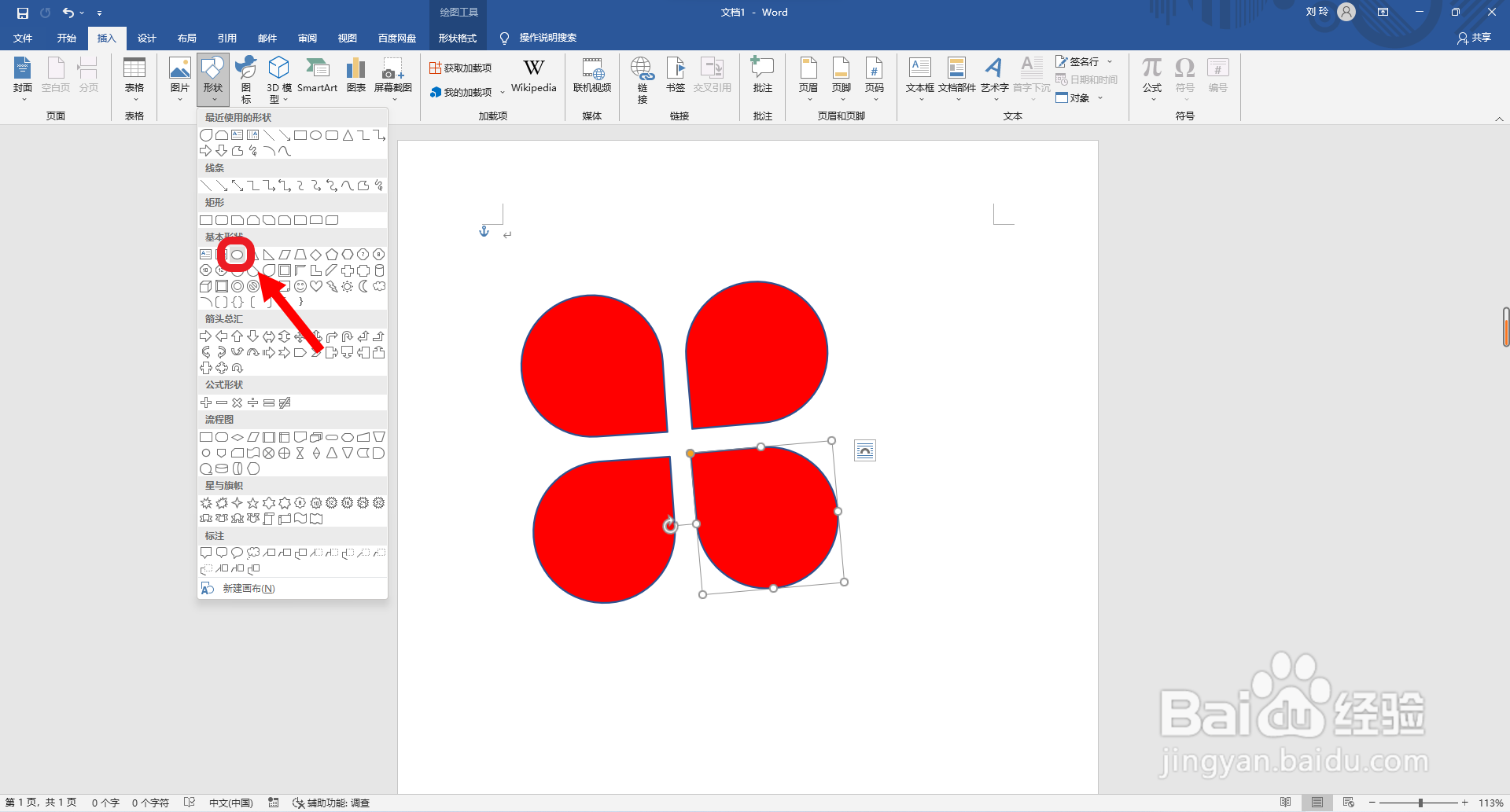Word软件如何画红色小花
1、首先点击打开word软件,并点击选择“插入”主选项卡。
2、接着点击选择“插图”选项栏中的“形状”,并点击选择“泪滴形”形状。
3、然后点击设置形状填充颜色为“标准色红色”。
4、再复制粘贴形状,并旋转形状至如图所示位置。
5、然后再点击插入圆形形状。
6、最后拖动鼠标绘制一个圆形,并设置填充颜色为“标准色 黄色”。这样就画好了。
声明:本网站引用、摘录或转载内容仅供网站访问者交流或参考,不代表本站立场,如存在版权或非法内容,请联系站长删除,联系邮箱:site.kefu@qq.com。
阅读量:51
阅读量:78
阅读量:74
阅读量:65
阅读量:60